Yedeklemeleri Önleme Hatası 0x8007000e Düzeltme
Çeşitli / / November 28, 2021
PC'nizin yedeğini oluşturmaya çalışırken 0x8007000e hata koduyla karşılaşıyorsanız, bu, sistemin sürücüyü yedekleyemediği için diskte bir miktar bozulma olması gerektiği anlamına gelir. Şimdi bu sorunu çözmek için, sürücüdeki bozulmayı düzeltmeye çalışacak olan CHKDSK'yi çalıştırmanız gerekiyor ve yedeklemeyi başarıyla oluşturabileceksiniz. Bu sistem hatası, kullanıcılara yedeklemenin belirtilen sürücüde oluşturulamadığını ve harici kaynağı değiştirmeleri gerektiğini bildirdi.
Dahili bir hata oluştu.
Bu işlemi tamamlamak için yeterli depolama alanı yok. (0x8007000E)
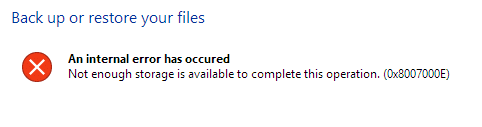
Verilerinizi yedeklemek çok kritik bir iştir ve bir şeyler ters giderse, verilerinize erişemezsiniz, böylece tüm önemli verilerinizi kısaca kaybedersiniz. Bu senaryodan kaçınmak için bu hatayı düzeltmeniz ve sisteminizin yedeğini oluşturmanız gerekir. O halde zaman kaybetmeden nasıl yapacağımıza bakalım Yedeklemeleri Önleme Hatası 0x8007000e Düzeltme aşağıda listelenen sorun giderme adımlarıyla.
İçindekiler
- Yedeklemeleri Önleme Hatası 0x8007000e Düzeltme
- Yöntem 1: Diski Kontrol Et'i (CHKDSK) Çalıştırın
- Yöntem 2: Sistem Dosyası Denetleyicisini (SFC) Çalıştırın
- Yöntem 3: Disk Temizleme ve Hata Denetimini Çalıştırın
Yedeklemeleri Önleme Hatası 0x8007000e Düzeltme
Yöntem 1: Diski Kontrol Et'i (CHKDSK) Çalıştırın
1. Windows Tuşu + X'e basın ve ardından “Komut İstemi (Yönetici).”

2. cmd penceresinde aşağıdaki komutu yazın ve Enter'a basın:
chkdsk C: /f /r /x

Not: Yukarıdaki komutta C:, diski kontrol etmek istediğimiz sürücüdür, /f, ilgili hataları düzeltme iznini chkdsk yapan bir bayrak anlamına gelir. sürücüyle, /r chkdsk'nin bozuk sektörleri aramasına ve kurtarma gerçekleştirmesine izin verir ve /x, kontrol diskine, başlatmadan önce sürücüyü sökmesi talimatını verir. işlem.
3.Bir sonraki sistem yeniden başlatmasında taramayı programlamayı isteyecektir, Y yazın ve enter'a basın.
Lütfen CHKDSK işleminin birçok sistem düzeyinde gerçekleştirilmesi gerektiğinden çok zaman alabileceğini unutmayın. bu nedenle sistem hatalarını düzeltirken sabırlı olun ve işlem bittiğinde size Sonuçlar.
Yöntem 2: Sistem Dosyası Denetleyicisini (SFC) Çalıştırın
NS sfc /scannow komutu (Sistem Dosyası Denetleyicisi), korunan tüm Windows sistem dosyalarının bütünlüğünü tarar. Yanlış bozulmuş, değiştirilmiş/değiştirilmiş veya hasar görmüş sürümleri mümkünse doğru sürümlerle değiştirir.
1. Yönetici haklarıyla Komut İstemi'ni açın.
2. Şimdi cmd penceresinde aşağıdaki komutu yazın ve Enter'a basın:
sfc /scannow

3. Sistem dosyası denetleyicisinin bitmesini bekleyin.
Vermekte olan uygulamayı tekrar deneyin 0x8007000e hatası ve hala çözülmediyse, sonraki yönteme geçin.
Yöntem 3: Disk Temizleme ve Hata Denetimini Çalıştırın
1. Bu PC'ye veya Bilgisayarım'a gidin ve seçmek için C: sürücüsüne sağ tıklayın. Özellikler.

2. Şimdi Özellikler pencere, üzerine tıklayın Disk temizleme kapasitenin altında.

3. Hesaplamak biraz zaman alacak Disk Temizleme'nin ne kadar alan açacağı.

4. Şimdi tıklayın Sistem dosyalarını temizleyin Açıklama altında altta.

5. Bir sonraki pencerede, altındaki her şeyi seçtiğinizden emin olun. Silinecek dosyalar ve ardından Disk Temizleme'yi çalıştırmak için Tamam'a tıklayın.
Not: Arıyoruz "Önceki Windows Kurulumları" ve "Geçici Windows Kurulum dosyaları” varsa, kontrol edildiğinden emin olun.

6. Disk Temizleme'nin tamamlanmasına izin verin ve ardından tekrar özellikler penceresine gidin ve Araçlar sekmesi.
7. Ardından, altında Kontrol Et'e tıklayın Hata kontrolü.

8. Hata kontrolünü tamamlamak için ekrandaki talimatları izleyin.
9. Değişiklikleri kaydetmek için bilgisayarınızı yeniden başlatın.
Tavsiye edilen:
- Windows Ürün Anahtarını bulmanın 3 yolu
- PowerShell Kullanarak Sürücüleri Dışa Aktarma
- Açılış Ekranında Windows Sıkışmasını Düzeltin
- Windows 10'da Sistem Görüntüsü Yedeklemesi nasıl oluşturulur
işte bu kadar başarılısın Yedeklemeleri Önleme Hatası 0x8007000e Düzeltme Bu kılavuzla ilgili hala herhangi bir sorunuz varsa, bunları yorum bölümünde sormaktan çekinmeyin.



